Albrecht Mini DV 100 waterproof action camera 21200 Mini DV 100 waterproof 21200 User Manual
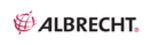
Product codes
21200
7
7. Nabíjení do videokamery vloženého akumulátoru
Tato videokamera je vybavena akumulátorem Li-Polymer s kapacitou 280 mAh, který dokáže tuto
kameru napájet 1,5 až 2 hodiny. Tento akumulátor je pon
kameru napájet 1,5 až 2 hodiny. Tento akumulátor je pon
ě
kud náchylný na p
ř
ebití nebo na podvybití.
Z tohoto d
ů
vodu nesmíte nechat akumulátor vložený do kamery zcela vybít, jako nap
ř
íklad akumulátory
NiCd nebo NiMH. Budete-li nabíjet do kamery vložený akumulátor, nesmí se kamera p
ř
íliš zah
ř
át.
Z tohoto d
ů
vodu nevystavujte kameru p
ř
i nabíjení do ní vloženého akumulátoru p
ř
íliš vysokým teplotám
(p
ř
ímému slune
č
nímu zá
ř
ení). Pokud se kamera p
ř
i nabíjení do ní vloženého akumulátoru p
ř
íliš zah
ř
eje,
odpojte ji okamžit
ě
od osobního po
č
íta
č
e (notebooku) nebo od nabíje
č
ky.
Aby dosáhl tento akumulátor své plné kapacity (svého maximálního výkonu), pak jej zpo
č
átku nabíjejte
t
ř
ikrát (3 x) po dobu 12 až maximáln
ě
24 hodin. Jakmile nebude možné kameru zapnout, jestliže na ní
za
č
ne blikat zelená kontrolka, prove
ď
te nabití do ní vloženého akumulátoru.
Nabíjení do kamery vloženého akumulátoru pomocí po
č
íta
č
e (USB)
Odšroubujte spodní uzáv
ě
r kamery a zapojte do mini konektoru USB na videokame
ř
e p
ř
íslušný konektor
p
ř
iloženého USB kabelu a druhý konektor tohoto kabelu zapojte do volného USB portu na svém
osobním po
č
íta
č
i (notebooku).
P
ř
i provád
ě
ní nabíjení akumulátoru videokameru nezapínejte!
Po zapnutí po
č
íta
č
e (notebooku) bude do kamery vložený akumulátor nabíjen p
ř
ímo z osobního
po
č
íta
č
e (notebooku). Normální doba nabíjení akumulátoru po jeho oživení
č
iní 1,5 až 2 hodiny. B
ě
hem
provád
ě
ní nabíjení akumulátoru budou na kame
ř
e svítit
č
ervená a zelená kontrolka.
Po úplném nabití akumulátoru z
ů
stane na kame
ř
e dále svítit zelená kontrolka (svítivá dioda).
Č
ervená
kontrolka (svítivá dioda) p
ř
estane na kame
ř
e po nabití do ní vloženého akumulátoru svítit.
Nebudete-li videokameru delší dobu používat, pak p
ř
ed jejím dalším použitím prove
ď
te nejd
ř
íve nabití
do ní vloženého akumulátoru.
Alternativn
ě
m
ů
žete tento akumulátor rovn
ě
ž nabíjet vhodnou nabíje
č
kou, která je vybavena kabelem
s konektory USB.
8. Zapnutí a vypnutí videokamery, po
ř
izování videozáznam
ů
Zapnutí videokamery a spušt
ě
ní po
ř
izování videozáznam
ů
Stiskn
ě
te na videokame
ř
e tla
č
ítko jejího zapnutí a vypnutí [3] a podržte toto tla
č
ítko stisknuté po dobu
asi 1 sekundy. Na kame
ř
e se rozsvítí zelená a modrá kontrolka.
Po uplynutí asi 3 a 4 sekund za
č
ne na kame
ř
e blikat v jednosekundovém intervalu modrá kontrolka,
která tímto signalizuje spušt
ě
ní po
ř
izování videozáznamu.
Ukon
č
ení po
ř
izování videozáznamu a vypnutí videokamery
Stiskn
ě
te na videokame
ř
e tla
č
ítko jejího zapnutí a vypnutí [3] a podržte toto tla
č
ítko stisknuté po dobu
asi 2 až 3 sekundy. Na kame
ř
e p
ř
estane svítit zelená a modrá kontrolka a zárove
ň
dojde k vypnutí
kamery. B
ě
hem této doby (2 až 3 sekundy) se po
ř
ízený videozáznam uloží do vnit
ř
ní pam
ě
ti kamery.
Dojde-li k vy
č
erpání (zapln
ě
ní) vnit
ř
ní pam
ě
ti videokamery, pak kamera vymaže ze své vnit
ř
ní pam
ě
ti
nejstarší po
ř
ízený videozáznam. Z tohoto d
ů
vodu zkopírujte v
č
as do svého osobního po
č
íta
č
e
(notebooku) z vnit
ř
ní pam
ě
ti kamery po
ř
ízené videozáznamy, abyste o n
ě
nep
ř
išli – viz následující
kapitola „10. P
ř
ipojení videokamery k osobnímu po
č
íta
č
i (notebooku)“.
9. Tla
č
ítko zp
ě
tného nastavení kamery na základní dílenské parametry
P
ř
estane-li videokamera správn
ě
fungovat, pak po jejím zapnutí na ní stiskn
ě
te zapušt
ě
né tla
č
ítko
zp
ě
tného nastavení kamery na základní dílenské parametry „RESET“ [4], nap
ř
íklad otev
ř
enou
kancelá
ř
skou sponkou, párátkem nebo hrotem propisova
č
ky. Dejte však pozor na to, že po této akci
vymažete z vnit
ř
ní pam
ě
ti kamery všechny kamerou po
ř
ízené videozáznamy.
8
10. P
ř
ipojení videokamery k osobnímu po
č
íta
č
i (notebooku)
Požadavky na vybavení osobního po
č
íta
č
e (notebooku)
Opera
č
ní systém: Windows 98 / ME / XP / 2000 / Vista / 7 / Mac OS X 10.5
Procesor: CPU 1 GHz
Volný port USB 2.0
Pam
ěť
RAM: 512 MB
P
ř
ipojení kamery k PC a instalace ovlada
č
e vnit
ř
ní pam
ě
ti kamery
Odšroubujte spodní uzáv
ě
r kamery a zapojte do mini konektoru USB na videokame
ř
e p
ř
íslušný konektor
p
ř
iloženého USB kabelu a druhý konektor tohoto kabelu zapojte do volného USB portu na svém
osobním po
č
íta
č
i (notebooku). Zapn
ě
te kameru a osobní po
č
íta
č
(notebook). Jakmile poprvé propojíte
kameru s po
č
íta
č
em pomocí p
ř
iloženého kabelu s konektory USB, p
ř
epne se po
č
íta
č
(opera
č
ní systém
Windows XP a vyšší verze) do režimu „nalezen nový hardware“ a opera
č
ní systém provede instalaci
nového ovlada
č
e pro nový hardware (pro vnit
ř
ní pam
ěť
kamery) jako nový „Vyjímatelmý disk“ (nové
pam
ěť
ové médium), nap
ř
íklad „f“ a „g“.
Po této akci m
ů
žete soubory (videozáznamy) z kamery zkopírovat do svého osobního po
č
íta
č
e
a pracovat s nimi jako s normálními soubory na pevném disku po
č
íta
č
e. Tyto soubory (videozáznamy)
m
ů
žete na po
č
íta
č
i p
ř
ehrát (zobrazit), m
ů
žete je zkopírovat, p
ř
ejmenovat nebo vymazat.
Po ukon
č
ení stahování nezapome
ň
te p
ř
ed odpojením videokamery od po
č
íta
č
e kliknout myší
na monitoru po
č
íta
č
e na ikonu „Bezpe
č
n
ě
odebrat hardware“.
Tyto videokamerou po
ř
ízené videozáznamy, které jste uložili na pevný disk (do jeho p
ř
íslušné sekce
a adresá
ř
e ), si m
ů
žete na monitoru osobního po
č
íta
č
e nebo notebooku prohlédnout vhodným
programem (nap
ř
íklad pomocí programu „Media Player“, „VLC media player“, „QuickTime“ atd.).
Po
ř
ízené videozáznamy v
č
etn
ě
zvuku se ukládají do vnit
ř
ní pam
ě
ti kamery ve formátu AVI (*.avi). Pokud
Váš po
č
íta
č
nebo notebook nebude um
ě
t tyto videozáznamy (soubory) zobrazit (p
ř
ehrát), pak si budete
muset nainstalovat do po
č
íta
č
e ješt
ě
pomocný soubor „Xvid -1.1.3-28062007.exe“.
Informace ke stažení tohoto pomocného programu naleznete na internetu na webové adrese
„www.Divx.com/divix/windows/download“.
„www.Divx.com/divix/windows/download“.
11. Údržba a
č
išt
ě
ní kamery
Tato kamera krom
ě
p
ř
íležitostného
č
išt
ě
ní nevyžaduje žádnou údržbu. Z tohoto d
ů
vodu kameru nikdy
neotevírejte. Otev
ř
ením p
ř
ístroje zaniká nárok na záruku. Povrch kamery byste m
ě
li
č
istit jen m
ě
kkou,
suchou textilií nebo št
ě
te
č
kem na
č
išt
ě
ní, v p
ř
ípad
ě
v
ě
tšího zne
č
išt
ě
ní m
ů
žete textilii navlh
č
it mírn
ě
teplou vodou. Dejte p
ř
i
č
išt
ě
ní kamery pozor na to, abyste nepoškrábali její objektiv (
č
o
č
ku). Prach a
otisky prst
ů
z objektivu kamery m
ů
žete odstranit ubrouskem na
č
išt
ě
ní brýlí.
K
č
išt
ě
ní kamery nepoužívejte žádné uhli
č
itanové
č
istící prost
ř
edky (sodu), benzín,
alkohol nebo jiná chemická rozpoušt
ě
dla (
ř
edidla barev a lak
ů
). K
č
išt
ě
ní kamery též
nepoužívejte žádné nástroje s ostrými hranami, šroubováky nebo ocelové kartá
č
e apod.